Az Instagram ma a jól ismert közösségi média platformok közé tartozik. Ez az a hely, ahol a felhasználók feltölthetnek fotókat és videókat történetként vagy bejegyzéseket, amennyit csak akarnak. Néhányan azonban panaszkodtak, hogy amikor feltöltenek egy képet, a minőség jelentősen romlik. A kép általában túl homályos lesz. A kérdés most az, hogy igen Instagram tömöríti a képeket? Van valami módja annak, hogy a feltöltés során ne legyenek elmosódott képek? Az útmutató elolvasása során válaszoljon minden kérdésére.
1. rész: Tömöríti-e az Instagram a fényképeket?
Ha Ön azok közé tartozik, akik kíváncsiak, hogy az Instagram tömöríti-e a képeket, a válasz igen. Az Instagram tömöríti a fotóit, amikor feltölti őket. Egy másik kérdés, amely szintén kíváncsivá teszi az embereket, hogy az Instagram csökkenti-e a képminőséget. Most, hogy az Instagram tömöríti a képeket, a feltöltéskor a képek minőségét is rontja.
Vannak okok, amelyek miatt az Instagram tömöríti a képeket. Az első ok az, hogy az Instagram hatalmas mennyiségű adatot kezel. Tehát a képek tömörítésével ez a közösségi média platform kevesebb helyet foglal el a szerverein. Ezért a fotók gyorsabban betöltődnek, hogy Ön és mások is láthassák, különösen korlátozott sávszélességű mobileszközökön. Egy másik ok a webhely tömörítési algoritmusai miatt van. Célja, hogy egyensúlyt biztosítson a fájlok csökkentése és a képminőség megőrzése között.
Néhány felhasználó azonban továbbra sem szereti a kimenetet, amikor feltölt az Instagramra. A probléma megoldásának legjobb módja, ha saját maga tömöríti a fényképeket, mielőtt közzéteszi őket. Így Ön szabályozhatja a képek minőségét.
2. rész. Kép tömörítése az Instagram-bejegyzéshez/sztorihoz
1. AVAide Image Compressor
Ha el szeretné kerülni, hogy elmosódott fotót töltsön fel az Instagramra, előzetesen tömörítse össze. Az egyik legjobban használható eszköz a AVAide képkompresszor. Tömöríti a fényképeket, miközben megtartja az egyensúlyt a képminőség és a fájlméret között. Ezenkívül különböző típusú formátumokat támogat, például JPG, JPEG, PNG, GIF stb. Ezenkívül több fényképet is zsugoríthat egyszerre. Valóban egyszerű és kényelmes módszert kínál a képek egyenkénti vagy kötegelt tömörítésére. Ennél is fontosabb, hogy 100% ingyenesen használhatja. A fényképek Instagram-történetekhez vagy bejegyzésekhez való tömörítéséhez kövesse ezt az útmutatót.
1. lépésNavigáljon a hivatalos oldalára AVAide képkompresszor és töltse fel a kívánt kép(eke)t. Tegye meg a gombra kattintva Kép feltöltése.
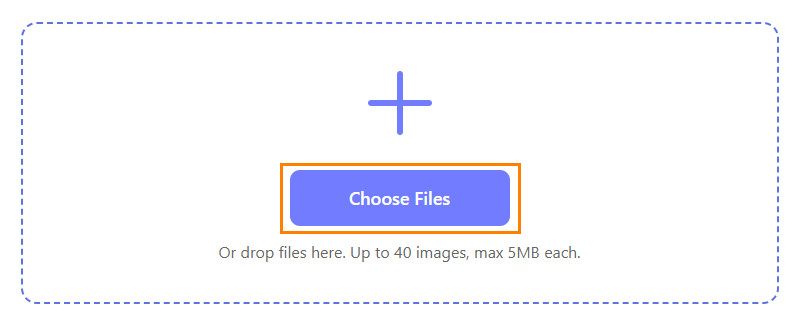
2. lépésMiután feltöltötte fényképét, az eszköz azonnal tömöríti azt. Amikor a tömörített kép elkészült, látni fogja a Letöltés gombot a jobb oldalon.

3. lépésHa több fényképet is tömörítettek, kattintson a gombra Mind letöltése gomb. Végül feltöltheti történetként, vagy közzéteheti az Instagramon.
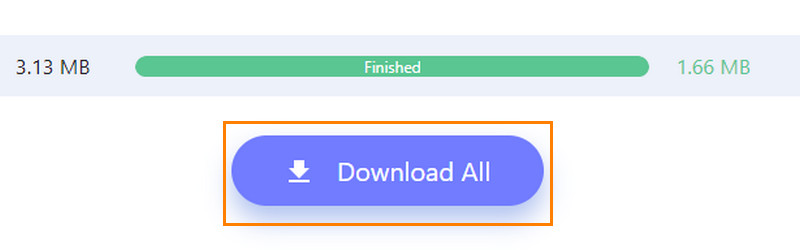
2. Adobe Photoshop
A Photoshop egy másik képtömörítő eszköz, amelyet a képekhez használhat. Lehetővé teszi a kép végső minőségének és méretének kiválasztását. A szoftver különféle formátumokat is támogat, például PNG, TIFF, PSD és JPG képeket. Lehetősége van fényképek vagy albumok megosztására mobiltelefonjáról, táblagépéről vagy számítógépéről is. Azonban vegye figyelembe, hogy ennek az eszköznek meredekebb a tanulási görbéje. Ezért a kezdők számára kihívást jelenthet a használata. Így tömörítheti a képeket Instagram-bejegyzésekhez vagy történetekhez:
1. lépésIndítsa el a Photoshop alkalmazást a számítógépén, és navigáljon ide Fájl, és kattintson Nyisd ki. Válassza ki a tömöríteni kívánt képet.
2. lépésOpcionálisan lépjen ide: Kép > Képméret és gondoskodjon arról, hogy a fénykép méretei az Instagram irányelveinek megfelelően legyenek beállítva.
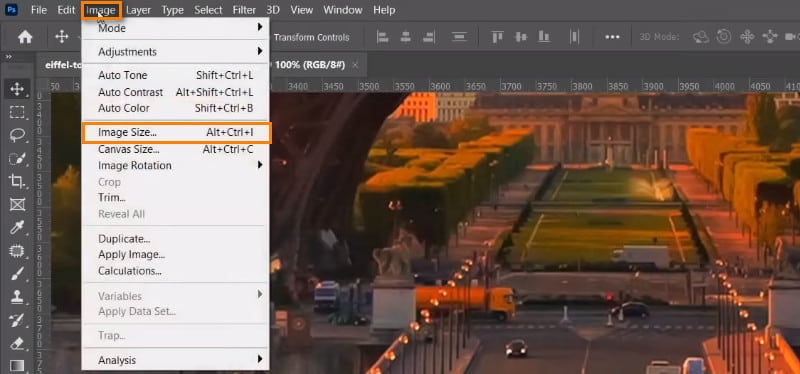
3. lépésA folytatáshoz lépjen ide: Fájl. Ezután kattintson a Export lehetőséget, és válassza ki Mentés webre (örökölt) a legördülő menüből.
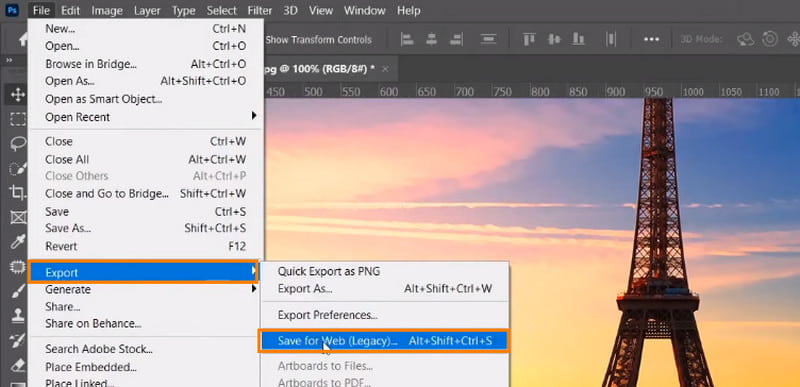
4. lépésA megjelenő ablakban válassza ki az exportálási formátumot. Ezután állítsa be a Minőség a tömörítés befejezéséhez.
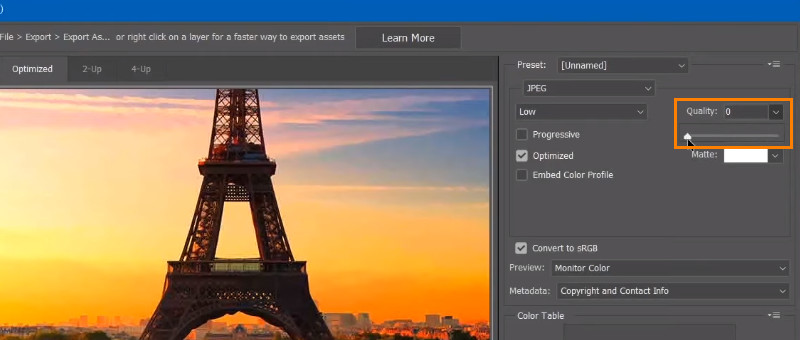
3. rész Tippek fotók Instagramra való feltöltéséhez
Senki sem akar homályos eredményt elérni, miután feltöltötte őket egy olyan platformra, mint az Instagram. Ebben a részben megtudhat néhány hasznos tippet, amikor fényképeket szeretne feltölteni az Instagramba.
Tipp 1. Készítsen és készítsen kiváló minőségű fényképeket
Kezdje egy nagy felbontású kép elkészítésével. Győződjön meg róla, hogy minőségi kamerát vagy mobileszközt használ. A nagy felbontású képek az Instagram-tömörítés után is megőrzik a részleteket és a tisztaságot. Ezért mindenképpen készítse elő és rögzítse a kívánt módon, de jó minőségű formátumban.
2. tipp. Feltöltés előtt módosítsa a fényképet
Egy másik tippünk az, hogy feltöltés előtt szerkessze a képeket. Fényképszerkesztő alkalmazások vagy az Instagram beépített szerkesztőeszközei a kép javításához. Állítsa be a fényerőt, a kontrasztot, a telítettséget és az élességet, hogy fényképe kiemelkedjen. A jobb eredmény érdekében végezze el ezeket a beállításokat, mielőtt feltölti őket.
3. tipp. Optimalizálja a kompozíciót és a világítást
Ügyeljen az olyan kompozíciós technikákra, mint a harmadszabály, a vezetővonalak és a szimmetria. Ugyanakkor használjon természetes megvilágítást, vagy állítsa be a fényerőt és a kontrasztot. Így javíthatja képeinek vizuális megjelenését.
4. tipp. Kövesse az Instagram kötelező képarányát
Ez a tipp az egyik legfontosabb része a fényképek Instagramra való feltöltésének. Méretezze át a képet, és vágja le a platform képarány-követelményeinek megfelelően. Az oszlopoknál célozzon négyzet (1:1) vagy függőleges (4:5) arányt. Történetek esetén használjon függőleges (9:16) arányt.
5. tipp. Tömörítés és optimalizálás webre
Feltöltés előtt tömörítse a képet, hogy csökkentse a fájl méretét a minőség megőrzése mellett. Használjon olyan online eszközöket, mint az AVAide Image Compressor. Fényképszerkesztő szoftverrel optimalizálhatja a felbontást, a fájlformátumot és a tömörítési beállításokat a webes megtekintéshez.
4. rész. GYIK az Instagram fotók tömörítéséről
Hogyan lehet elérni, hogy a teljes kép elférjen az Instagramon?
Az Instagram automatikusan levágja a bejegyzéseket 1:1 képarányra függőleges fotók és 1,91:1 képarányra fekvő képek esetén. Most van egy szürke Kiterjed gombot a fénykép-előnézeti ablak bal alsó sarkában. Opcionálisan összecsípheti ujjait a kicsinyítéshez, hogy a teljes kép elférjen az Instagramon.
Milyen méretben tömörítsem az Instagramhoz?
Az ajánlott méret fotókhoz és videókhoz is 1080×1080 pixel négyzetre. Ami a portrét illeti, annak 1080×1350 pixelesnek kell lennie. Végül az Instagram Stories 1080 × 1920 pixeles. Ezután a tömörítés során próbálja meg a fájlméretet 8 MB alatt tartani.
Hogyan posztolhatsz az Instagramon a minőség elvesztése nélkül?
Lehetetlen elkerülni az Instagram tömörítési algoritmusát. Ennek ellenére vannak módok a minőségromlás csökkentésére a közzétételük után. Először is átméretezheti a fényképet, miközben követi a platform ajánlott méreteit. AVAide Image Compressor segítségével átméretezheti fényképét. Egy másik dolog annak biztosítása, hogy a képet kompatibilis Instagram formátumban, például JPEG vagy PNG formátumban mentse.
Hogyan optimalizálod a fotókat az Instagram számára?
Ha optimalizálni szeretné fotóit az Instagram számára, több lépést kell tennie. Először is használjon jó minőségű képeket, és módosítsa a fényerőt és a kontrasztot. Ezután ügyeljen arra, hogy konzisztens témát tartson fenn. Adjon hozzá vonzó feliratokat, és lépjen kapcsolatba közönségével. Kövesse az Instagram irányelveit a felbontásra, a képarányra és a fájlméretre vonatkozóan. Így biztosíthatja az optimális teljesítményt.
Tessék, itt van! Tudva, hogyan kell tömörítse a képeket az Instagram számára megkönnyíti a munkáját. Itt azt is megtudhatta, hogy ez a közösségi média platform tömöríti-e a feltöltött képeit. Ha kényelmesebb és hatékonyabb módot szeretne fényképei kicsinyítésére, fontolja meg az AVAide Image Compressor alkalmazást. Használata egyszerű, és gyors eredményeket biztosít.

Csökkentse a kép fájlméretét online másodperceken belül, miközben megőrzi a minőséget. Támogatjuk a JPG, PNG, WEBP, GIF stb.
PRÓBÁLJA KI MOST



